Mode d'emploi KONICA MINOLTA MAGICOLOR 5450
UneNotice offre un service communautaire de partage, d'archivage en ligne et de recherche de documentation relative à l'utilisation de matériels ou logiciels : notice, mode d'emploi, notice d'utilisation, guide d'installation, manuel technique... N'OUBLIEZ PAS DE LIRE LE MODE D'EMPLOI AVANT D'ACHETER!
Si le contenu de ce document correpond à la notice, au mode d'emploi, à la liste d'instruction, d'installation ou d'utilisation, au manuel, au schéma de montage ou au guide que vous cherchez. N'hésitez pas à la télécharger. UneNotice vous permet d'accèder facilement aux informations sur le mode d'emploi KONICA MINOLTA MAGICOLOR 5450. Nous espérons que le manuel KONICA MINOLTA MAGICOLOR 5450 vous sera utile.
Vous possédez un KONICA MINOLTA MAGICOLOR 5450, avec UneNotice, vous allez pouvoir mieux l'utiliser. Si vous avez un problème avec votre KONICA MINOLTA MAGICOLOR 5450, pensez à consulter les dernières pages du mode d'emploi qui contiennent souvent les principales solutions.
Vous pouvez télécharger les notices suivantes connexes à ce produit :
Extrait du mode d'emploi : notice KONICA MINOLTA MAGICOLOR 5450
Les instructions détaillées pour l'utilisation figurent dans le Guide de l'utilisateur.
[. . . ] magicolor 5450 Guide d'utilisation
®
4138-7763-01B 1800763-003A(1)
Marques
KONICA MINOLTA et le logo KONICA MINOLTA sont des marques ou marques déposées de KONICA MINOLTA HOLDINGS, INC. magicolor est une marque ou marque déposée de KONICA MINOLTA PRINTING SOLUTIONS U. S. A. , INC. Toutes les autres marques ou marques déposées mentionnées sont la proprété de leurs détenteurs respectifs.
Copyright Notice
Copyright © 2005 KONICA MINOLTA BUSINESS TECHNOLOGIES, INC. , Marunouchi Center Building, 1-6-1 Marunouchi, Chiyoda-ku, Tokyo, 100-0005, Japon. Ce document ne peut être copié, en totalité ou en partie, ni transposé sur quel que support ou traduit dans quelle que langue que ce soit sans l'autorisation écrite expresse de KONICA MINOLTA BUSINESS TECHNOLOGIES, INC.
Avis
KONICA MINOLTA BUSINESS TECHNOLOGIES, INC. [. . . ] Avant de recommencer à imprimer sur du papier standard, assurez-vous de replacer les deux curseurs sur l'unité de fixation sur le repère indiqué pour du papier standard.
Chargement des supports
77
Planches d'étiquettes/Cartes/Papier épais/Brillant et Transparents
1
Ouvrez le Bac 1.
2
Faites glisser les guides papier afin de les écarter.
78
Chargement des supports
3
Chargez le support dans le bac avec la face imprimable orientée vers le bas. Le bac ne peut contenir que 20 feuilles de support à la fois.
4
Faites glisser les guides papier contre les bords du support chargé.
Chargement des supports
79
Bac 2
Papier standard
1
Ouvrez le Bac 2.
2
Appuyez sur le volet de compression du papier afin de le verrouiller.
80
Chargement des supports
3
Chargez les feuilles dans le bac, face imprimable vers le haut.
Ne chargez pas des feuilles au-dessus de la limite de remplissage M . Ce bac ne peut contenir que 500 feuilles de papier standard (80 g/m2 [22 lb]) à la fois.
4
Refermez le Bac 2.
Chargement des supports
81
Bac 3/4 (Chargeurs papier inférieurs optionnels)
Papier standard
1
Ouvrez le Bac 3 (Bac 4).
2
Appuyez sur le volet de compression du papier afin de le verrouiller.
82
Chargement des supports
3
Faites glisser les guides papier afin de les écarter.
4
Chargez les feuilles dans le bac, face imprimable vers le haut.
Ne chargez pas des feuilles au-dessus de la limite de remplissage M . Ce bac ne peut contenir que 500 feuilles de papier standard (80 g/m2 [22 lb]) à la fois.
Chargement des supports
83
5
Faites glisser les guide papier contre les bords de la pile.
6
Refermez le Bac 3 (Bac 4).
84
Chargement des supports
Impression recto-verso
Pour imprimer en recto-verso (sur les 2 côtés d'une feuille), choisissez un papier très opaque. L'opacité concerne l'efficacité avec laquelle le papier masque d'un côté de la feuille, ce qui est imprimé sur l'autre. Si le papier est de faible opacité (translucide), ce qui est imprimé sur un côté transparaîtra sur l'autre. Vérifiez les données de marges dans votre application. Pour vérifier la qualité de l'opacité, n'imprimez tout d'abord que quelques feuilles. L'impression recto-verso peut se faire manuellement ou automatiquement si l'unité recto-verso proposée en option est installée et sélectionnée.
Note
recto-verso n'est possible que sur papier standard 60 à 90 g/m2 (16 à 24 lb). Les formats supportés sont indiqués à la section "Spécifications des supports", page 62. L'impression recto-verso sur enveloppes, étiquettes, cartes, papier épais, brillant ou transparents n'est pas supportée.
Comment imprimer automatiquement en recto-verso ?
Pour imprimer en mode recto-verso automatique, vous devez tout d'abord vous assurer que l'unité recto-verso optionnelle est physiquement installée. Dans votre application, vérifiez la manière de définir les marges pour une impression recto-verso. Les options de position de reliure sont les suivantes : Si vous sélectionnez l'option "Bord court", les pages s'impriment de manière à être reliées au sommet et tournées de bas en haut.
13
11
2
11
Impression recto-verso
2
vous sélectionnez l'option "Bord long", les pages s'impriment de manière à être reliées sur le côté gauche et être tournées de droite à gauche.
13
85
En outre, si l'option "N-up" a été définie avec "Livret", une impression recto-verso automatique est exécutée. L'option "Livret" vous permet de définir les paramètres suivants :
1
Si vous sélectionnez l'option "Reliure gauche", les pages imprimées peuvent être pliées pour former un livret relié à gauche.
3
2 1
3
1
Si vous sélectionnez l'option "Reliure droite", les pages imprimées peuvent être pliées pour former un livret relié à droite.
2 3 1
1 2 3
Chargez du papier standard dans le bac. Dans le pilote de l'imprimante, sélectionnez l'impression recto-verso (onglet Mise en page dans Windows). En recto-verso automatique, la page verso s'imprime avant la page recto.
Bac de sortie
Tous les imprimés arrivent dans le bac de sortie au sommet de l'imprimante, face vers le bas. Ce bac contient 250 feuilles (A4/Letter) de 80 g/m2 (22 lb). Ne laissez pas les imprimés s'accumuler dans le bac de sortie, car cela risque de provoquer des bourrages, de recourber excessivement le papier et de créer de l'électricité statique. Retirez les transparents imprimés du bac de sortie dès que possible afin d'éviter une accumulation d'électricité statique.
86
Bac de sortie
Stockage des supports
Comment stocker les supports ?
Rangez les supports sur une surface plane et régulière, en les laissant dans leur emballage d'origine tant que vous n'êtes pas prêt à les utiliser. Des supports stockés depuis trop longtemps hors de leur emballage risquent d'être trop secs et de provoquer des bourrages. Replacez les supports que vous avez déballés dans leur emballage d'origine, et stockez-les sur une surface plane, dans un local frais et à l'abri de la lumière. Rangez-les en les préservant d'une trop grande humidité, des rayons du soleil, d'une chaleur excessive (supérieure à 35° C [95° F]) et de la poussière. [. . . ] 164 Chargeur papier inférieur . . . . . . . . . . . . 175 DIMM . . . . . . . . . . . . . . . . . . . . . . . . . . . . . . . . . . . . . . . . . . 165 Disque dur . . . . . . . . . . . . . . . . . . . . . . . . . . . . . . . . . . 168 Unité recto-verso . . . . . . . . . . . . . . . . . . . . . . . . [. . . ]
CONDITIONS DE TELECHARGEMENT DE LA NOTICE KONICA MINOLTA MAGICOLOR 5450 UneNotice offre un service communautaire de partage, d'archivage en ligne et de recherche de documentation relative à l'utilisation de matériels ou logiciels : notice, mode d'emploi, notice d'utilisation, guide d'installation, manuel technique...notice KONICA MINOLTA MAGICOLOR 5450

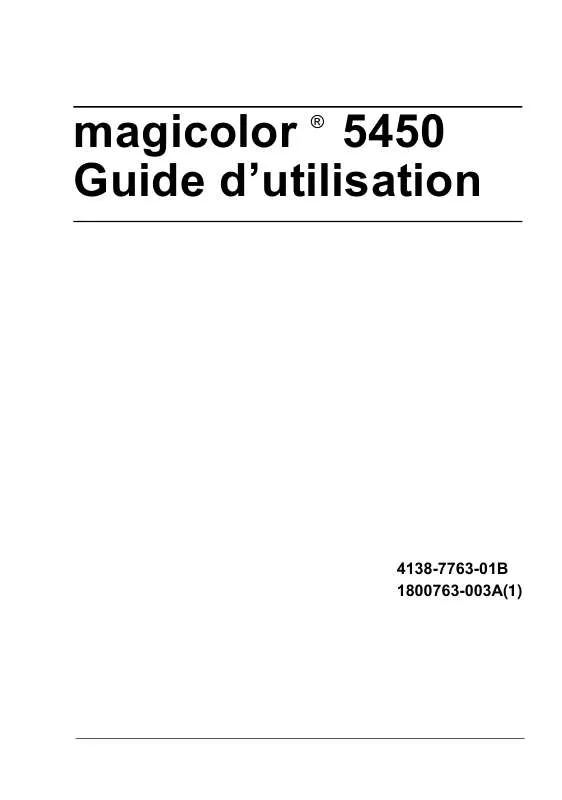
 KONICA MINOLTA MAGICOLOR 5450 (4136 ko)
KONICA MINOLTA MAGICOLOR 5450 (4136 ko)
 KONICA MINOLTA MAGICOLOR 5450 annexe 1 (4618 ko)
KONICA MINOLTA MAGICOLOR 5450 annexe 1 (4618 ko)
 KONICA MINOLTA MAGICOLOR 5450 Warranty (1489 ko)
KONICA MINOLTA MAGICOLOR 5450 Warranty (1489 ko)
 KONICA MINOLTA MAGICOLOR 5450 Install Guide (2191 ko)
KONICA MINOLTA MAGICOLOR 5450 Install Guide (2191 ko)
 KONICA MINOLTA MAGICOLOR 5450 Reference Guide (8820 ko)
KONICA MINOLTA MAGICOLOR 5450 Reference Guide (8820 ko)
 KONICA MINOLTA MAGICOLOR 5450 FIRMWARE UPDATER GUIDE (652 ko)
KONICA MINOLTA MAGICOLOR 5450 FIRMWARE UPDATER GUIDE (652 ko)
